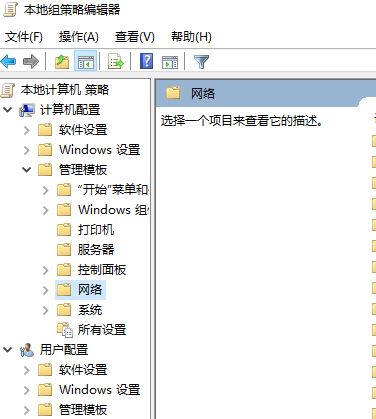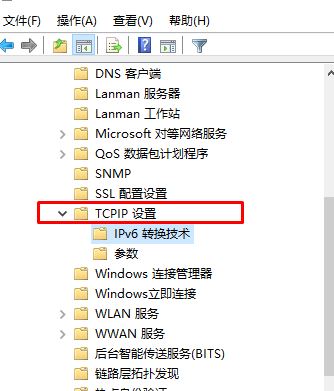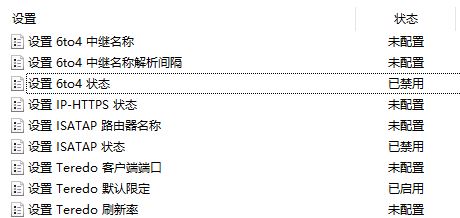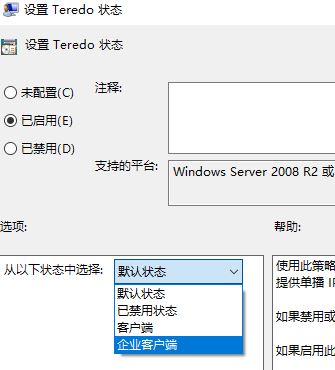Xbox網路延遲高怎麼辦?許多玩家都會在Xbox商城下載遊戲,在遊戲的過程中發現網路延遲高,導致遊戲過程不流暢,那麼這個情況要如何解決,本期小編就來和大夥分享四種解決方法,想要了解的用戶歡迎來網站中取得相關解決步驟。

Xbox 網路延遲高的解決方法
網路連線問題困擾многие пользователи, 導致著многие пользователи, 導致著frustration and inphpence.嚴重性,並提供了兩個簡單的解決方案,旨在解決最常見的網路連線問題。本文將引導您逐一了解每種方法,協助您快速恢復 Internet 連接,避免不必要的停機時間。
- 在您的電腦上啟動 Xbox 應用程式。
- 選擇設定 > 網路。
- 在網路狀態下,確保 Internet 連線顯示為 已連線。
- 如果您沒有 Internet 連接,您必須在繼續解決其他問題之前先解決這個問題。
方法二:確保 Windows 防火牆已啟用,且預設政策已啟動
- 要建立 Teredo IPsec 連接,必須要有 Windows 防火牆。
- 如果您的 Windows 防火牆因某種原因被停用,您必須將其啟用,以使用 Xbox Live 的群組聊天服務或玩多人遊戲。
方法三:查看Xbox Live 群組聊天和多人遊戲所需的Windows 服務的預設值是否已被更改
- 按下Win+R,輸入services.msc,然後點選確定。
在服務視窗中,檢查下列服務是否正常運作:
- IKE 和AuthIP IPsec 鍵控模組
- IP 助理
- Xbox Live 身份驗證管理器
- Xbox Live 網絡服務
方法四:
- 按下Win+R,鍵入gpedit.msc,然後點選確定。
在組策略窗口中,依次展開:
- 計算機配置
- 管理模板
- 網絡
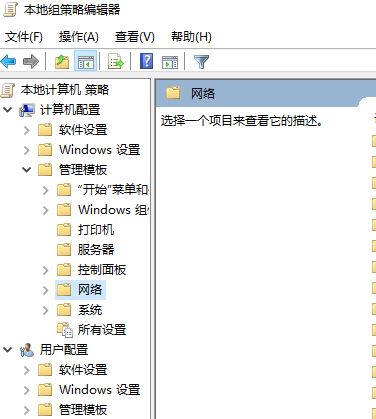
3、接著展開:TCP IP 設定>IPv6轉換技術。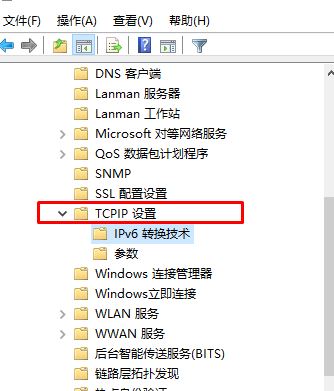
4、然後我們在右側看到:【設定6to4 狀態】 雙擊打開,設定為已禁用。 【設定ISATAP狀態】 雙擊打開,設定為已停用。 【設定Teredo 預設限定】 雙擊打開,設定為已啟用。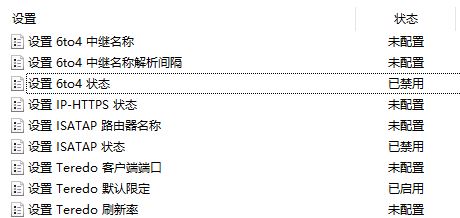
5、接著我們雙擊打開最後一個【設定Teredo狀態】,選擇已啟動,然後在下面從以下狀態中選擇,將預設修改為企業客戶端然後點擊確定儲存設定即可。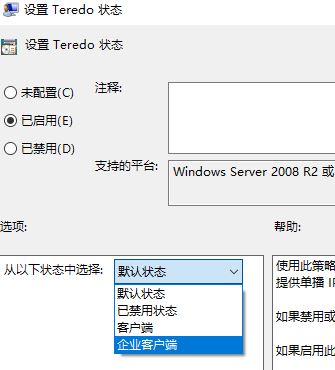
設定完成後重啟一次電腦讓設定生效。
以上是Xbox網路延遲高怎麼辦 Xbox網路延遲高解決教程的詳細內容。更多資訊請關注PHP中文網其他相關文章!